リストア用のクラウド環境設定の指定
注: 以下の手順は、ファイル/フォルダをクラウドにあるファイル コピーからリストアする場合にのみ適用されます。
[ファイル コピーの参照]オプションまたは[リストアするファイル/フォルダの検索]オプションから、[設定]ボタンをクリックして[クラウド環境設定]ダイアログ ボックスを表示します。
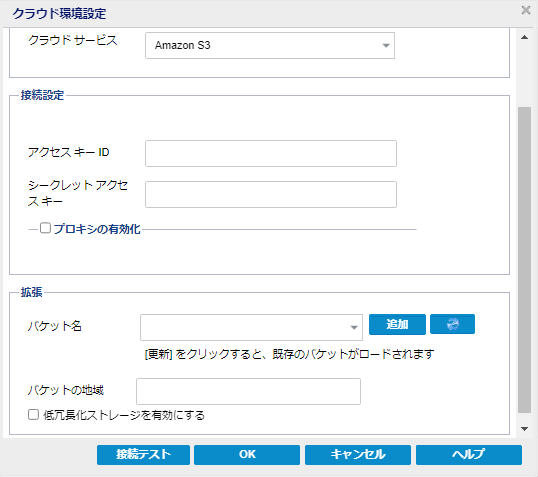
以下の手順に従います。
- [クラウド環境設定]ダイアログ ボックスのドロップダウンから、リストアに使用するクラウド ベンダ タイプを選択します。利用可能なオプションは、Amazon S3、Windows Azure、FUJITSU Hybrid IT Service FJcloud-O および Eucalyptus-Walrus です。(Amazon S3 がデフォルト ベンダです)。Fujitsu Cloud (Windows Azure)と FUJITSU Hybrid IT Service FJcloud-O の詳細については、「概要」と「登録」を参照してください。
- 注: バケット名のエンコード後にパスの長さが 170 文字を超える場合、Eucalyptus-Walrus ではファイルをコピーできません。
- 環境設定オプションを指定します。
- 各クラウド ベンダの環境設定オプションは類似していますが、使用されている用語が若干異なっており、その相違点についても説明します。
- [接続設定]を指定します。
- [拡張設定]を指定します。
- [テスト接続]をクリックして、指定したクラウド場所への接続を確認します。
- [OK]をクリックして[クラウド環境設定]ダイアログ ボックスを終了します。
ベンダ URL
クラウド プロバイダの URL アドレスを指定します。
Amazon S3、および Windows Azure の場合、[ベンダ URL]はあらかじめ自動的に入力されています。Eucalyptus-Walrus の場合は、指定された形式で[ベンダ URL]を手動で入力する必要があります。
アクセス キー ID/アカウント名/照会 ID
この場所へのアクセスを要求しているユーザを指定します。
このフィールドは、Amazon S3 では、アクセス キー ID を使用します。Windows Azure、および FUJITSU Hybrid IT Service FJcloud-O ではアカウント名を使用します。Eucalyptus-Walrus では照会 ID を使用します。
シークレット アクセス キー/シークレット キー
アクセス キーは暗号化されないため、このシークレット アクセス キーは、この場所にアクセスするためのリクエストの信頼性を確認するのに使用されるパスワードになります。
重要:このシークレット アクセス キーは、ユーザのアカウントのセキュリティを管理するのに重要です。このキーおよびアカウント認証情報は安全な場所に保管しておく必要があります。シークレット アクセス キーを Web ページや他の一般にアクセス可能なソース コード内に埋め込んだり、安全が確保されていないチャネルを介して転送しないようにしてください。
このフィールドについては、Amazon S3 はシークレット アクセス キーを使用します。Windows Azure、FUJITSU Hybrid IT Service FJcloud-O、および Eucalyptus-Walrus はシークレット キーを使用します。
プロキシの有効化
このオプションを選択すると、プロキシ サーバの IP アドレス(またはマシン名)およびプロキシ サーバがインターネット接続する際に使用される、対応するポート番号も指定する必要があります。このオプションを選択して、プロキシ サーバでの認証が必要なように設定することもできます。該当する場合は、プロキシ サーバを使用するのに必要とされる対応する認証情報(ユーザ名とパスワード)を指定する必要があります。
(プロキシ機能は Eucalyptus-Walrus では利用できません)。
バケット名/コンテナ名
クラウド ベンダに移動またはコピーされたファイル/フォルダはすべて、ユーザのバケット(またはコンテナ)内に保存および整理されます。バケットは、ファイルのコンテナのようなもので、オブジェクトをグループ化して整理するために使用されます。クラウド ベンダで保存されたすべてのオブジェクトは、バケット内に格納されます。
ドロップダウン リストからバケット名を選択します。必要に応じて[更新]ボタンをクリックし、使用可能なバケットのリストを更新することができます。
このフィールドには、Amazon S3 および Eucalyptus-Walrus では、[バケット名]を使用します。Windows Azure および FUJITSU Hybrid IT Service FJcloud-O はコンテナを使用します。
バケットの地域
Amazon および FUJITSU Hybrid IT Service FJcloud-O 内のバケットの地域を示します。
契約番号
FUJITSU Hybrid IT Service FJcloud-O で提供される契約の番号を示します。
プロジェクト ID
FUJITSU Hybrid IT Service FJcloud-O で生成されるプロジェクトの ID を示します。
低冗長化ストレージを有効にする
Amazon S3 でのみ、このオプションを使用して、低冗長化ストレージ(RRS)を有効にすることができます。RRS は、Amazon S3 のストレージ オプションで、クリティカルでない再生可能なデータを Amazon S3 の標準ストレージより低いレベルの冗長性で保存することによりコストを削減することができます。標準ストレージも RRS オプションも、複数の設備および複数のデバイスにデータを保存しますが、RRS ではデータのレプリケート回数が少なくなるため、コストが低く抑えられます。Amazon S3 の標準ストレージまたは RRS のいずれを使用しても、同じ遅延およびスループットが期待できます。デフォルトでは、このオプションは選択されていません(Amazon S3 は標準ストレージ オプションを使用します)。